Převod souboru IGES do TIFF
Jak převést IGES CAD soubory na vysoce kvalitní TIFF obrázky pomocí nejlepších softwarových nástrojů a programů.
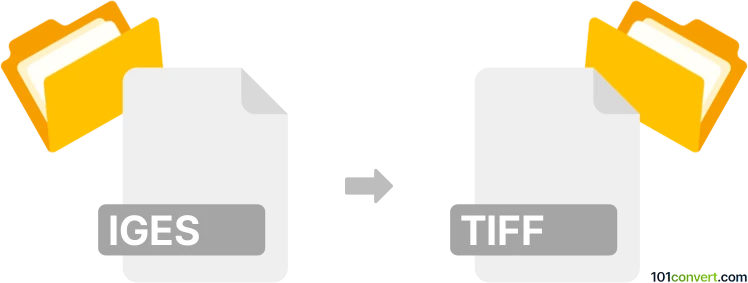
Jak převést soubor iges do formátu tiff
- Ostatní konverze souborů
- Dosud nehodnoceno.
101convert.com assistant bot
4 dny
Pochopení formátů souborů IGES a TIFF
IGES (Initial Graphics Exchange Specification) je široce používaný formát souborů pro výměnu 2D a 3D CAD (Computer-Aided Design) dat mezi různými softwarovými aplikacemi. Uchovává geometrické a návrhové informace v textovém formátu, což jej činí ideálním pro interoperabilitu v inženýrských a výrobních pracovních postupech.
TIFF (Tagged Image File Format) je flexibilní rastrový obrazový formát běžně používaný pro ukládání vysoce kvalitní grafiky, skenovaných dokumentů a obrázků. Podporuje bezeztrátovou kompresi a je preferován v odvětvích vyžadujících přesné reprodukce obrázků, například v publikaci a archivaci.
Proč převádět IGES na TIFF?
Převod souboru IGES na obrázek TIFF je užitečný, když potřebujete sdílet, tisknout nebo archivovat CAD výkresy jako statické obrázky. Soubory TIFF jsou snadné na zobrazení a distribuci, i pro uživatele bez specializovaného CAD softwaru.
Jak převést IGES na TIFF
Pro převod souborů IGES na TIFF je obvykle nutné otevřít soubor IGES v CAD nebo 3D prohlížeči a exportovat nebo vytisknout jako TIFF obrázek. Zde jsou kroky pomocí Autodesk AutoCAD:
- Otevřete svůj soubor IGES v AutoCADu.
- Jděte do File → Export.
- Vyberte TIFF jako výstupní formát.
- Zvolte požadované rozlišení a nastavení exportu.
- Klikněte na Save pro vytvoření souboru TIFF.
Alternativně můžete využít bezplatné online převodníky, například Zamzar nebo AnyConv, pro jednoduché převody, ale pro nejlepší kvalitu a kontrolu se doporučuje profesionální CAD software.
Nejlepší software pro převod IGES na TIFF
- Autodesk AutoCAD – Standardní CAD software v odvětví s pokročilými možnostmi exportu.
- FreeCAD – Open-source CAD nástroj, který umí importovat IGES a exportovat do obrazových formátů.
- Zamzar – Online služba pro rychlé a jednoduché převody souborů.
Tipy pro úspěšný převod
- Zkontrolujte rozlišení a nastavení barev pro zajištění vysoce kvalitního výstupu TIFF.
- Přezkoumejte exportovaný obrázek kvůli úplnosti, protože složitá 3D data nemusí být v 2D dokonalé.
- Zvažte použití vektorových nastavení při převodu z CAD softwaru pro nejlepší výsledky.
Poznámka: Tento záznam konverze iges na tiff je neúplný, musí být ověřen a může obsahovat nepřesnosti. Níže prosím hlasujte, zda pro vás byly tyto informace užitečné nebo ne.